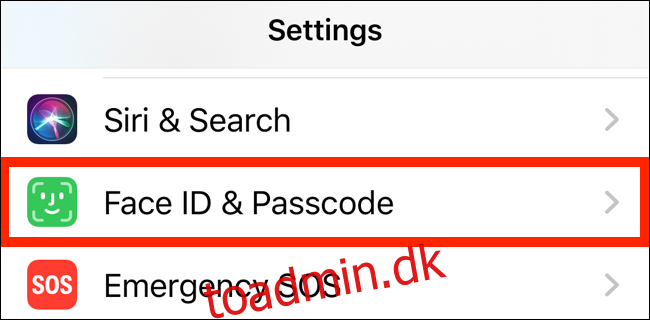Apple gør det nemt at downloade en app eller leje en film på din iPhone eller iPad. Men hvad nu hvis du vil ændre standardadgangskoden for App Store og iTunes Store? Sådan administrerer du dine adgangskodepræferencer.
Slå Touch ID og Face ID fra for App Store og iTunes Store
Hvis du bruger en moderne iPhone med Touch ID eller Face ID, bliver du ikke bedt om at angive din adgangskodepræference i App Store-appen. Touch ID og Face ID vil tilsidesætte dine tidligere præferencer (hvis nogen).
Som sådan, hvis du ikke ønsker at blive bedt om godkendelse for at købe apps, får du stadig en Touch ID- eller Face ID-prompt. Den eneste måde at få adgang til disse adgangskodestyringsindstillinger er først at deaktivere Touch ID eller Face ID-godkendelse for App Store og iTunes Store.
For at gøre dette skal du åbne appen “Indstillinger” og gå til afsnittet “Ansigts-id og adgangskode” eller “Berørings-id og adgangskode”, afhængigt af din enhed.
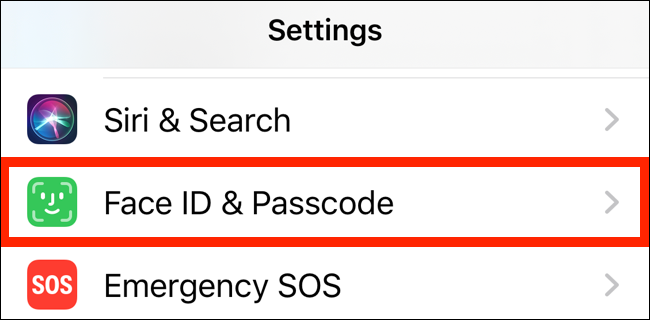
Fra den næste skærm skal du indtaste din låseskærmsadgangskode for at godkende.
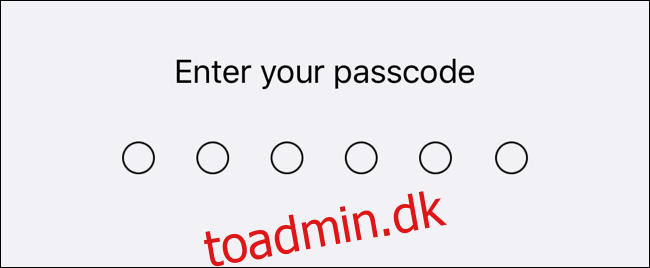
Tryk her på knappen ved siden af ”iTunes & App Store” for at deaktivere Face ID eller Touch ID-godkendelse for App Store og iTunes Store.
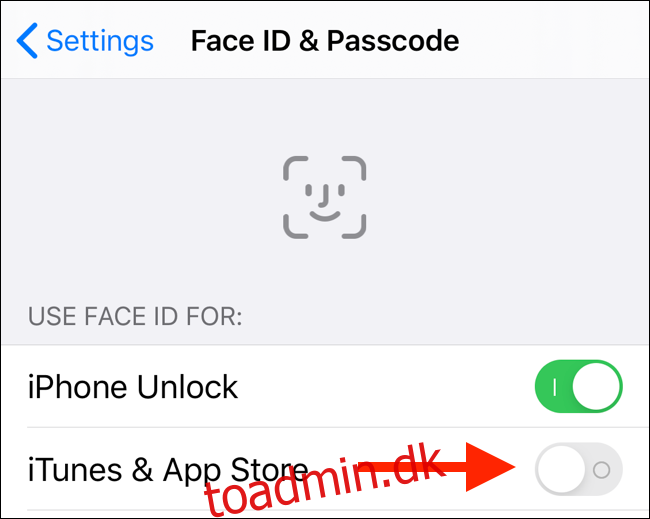
Når du har gjort dette, vil Face ID og Touch ID blive deaktiveret for App Store og iTunes Store. Du skal indtaste adgangskoden, hver gang du køber og downloader apps. Du kan lære, hvordan du konfigurerer disse indstillinger i afsnittet nedenfor.
Administrer adgangskodepræferencer til App Store og iTunes Store
Når Face ID eller Touch ID-godkendelse er deaktiveret, låses en helt ny adgangskodepræferencesektion op. For at finde dette skal du gå til toppen af appen Indstillinger og trykke på dit navn.
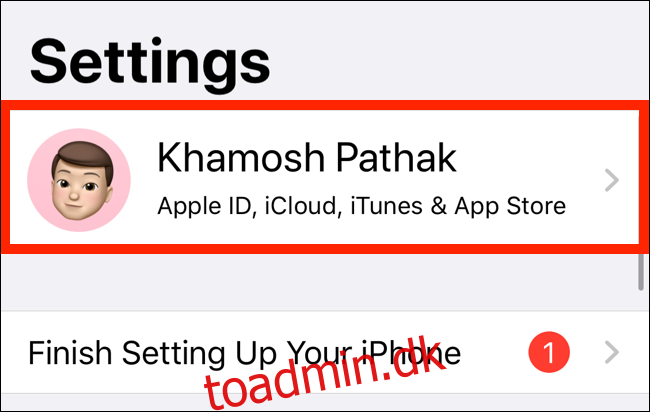
Her skal du vælge muligheden “iTunes & App Store”.
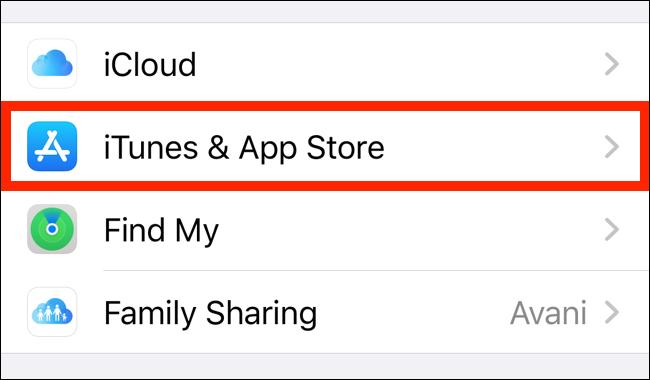
Tryk på det nyligt ulåste element “Adgangskodeindstillinger”.
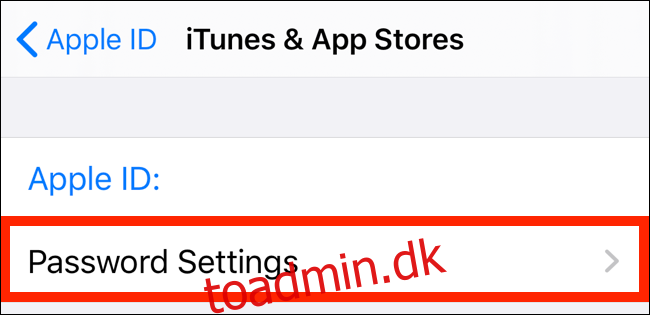
Du vil nu se to sektioner. I sektionen “Køb og køb i app” kan du skifte til “Kræv efter 15 minutter” for at forhindre App Store i at bede dig om din adgangskode eller bekræftelse, hver gang du køber en app eller et køb i appen ( indtil der går 15 minutter).
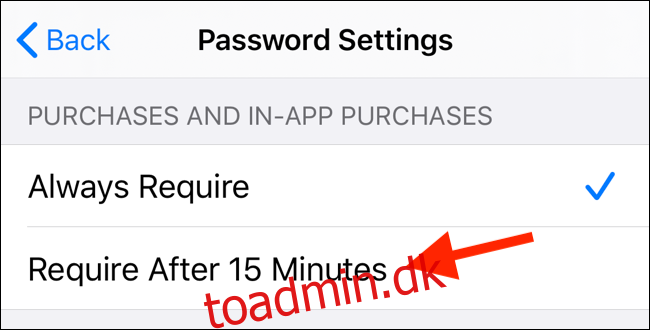
I afsnittet “Gratis downloads” finder du funktionen “Kræv adgangskode”. Du kan deaktivere den, hvis du ikke ønsker at blive bedt om en adgangskode, hver gang du downloader et gratis element.
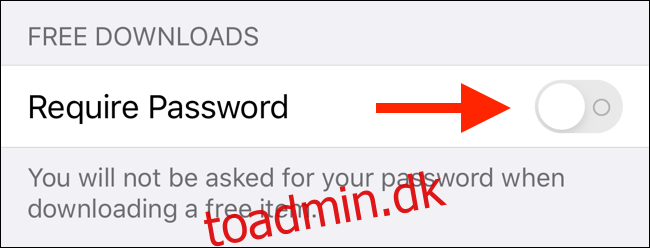
Når du har konfigureret indstillingerne efter din smag, skal du bare gå tilbage og begynde at bruge App Store og iTunes Store til at downloade apps og foretage køb. Du vil ikke længere modtage meddelelser om at bruge Face ID eller Touch ID.